Ali sovražite datume v svojih URL-jih WordPress? Se vam zdi, da vaše spletno mesto zaradi njih izgleda zastarelo, natrpano in neprofesionalno? Niste sami. Mnogi razvijalci WordPressa se spopadajo s to težavo in se sprašujejo, kako se znebiti teh nadležnih številk.

Vendar ne skrbite, obstaja način za odstranitev datuma iz URL-jev WordPress, ne da bi poškodovali vaše spletno mesto ali izgubili uvrstitev na SEO. Pravzaprav je zelo preprosto in traja le nekaj minut. In ko boste to storili, boste presenečeni nad tem, kako čistejše in bolj elegantno je videti vaše spletno mesto.
V tej objavi v spletnem dnevniku vam bom pokazal, kako odstraniti datum iz URL-jev WordPress. Izvedeli boste tudi, zakaj bi to morda želeli narediti in kakšne koristi lahko to prinese vašemu spletnemu mestu. Ste pripravljeni začeti? Začnimo.
Zakaj so lahko datumi prikazani kot del vaših URL-jev WordPress?
Datumi so prikazani v URL-jih WordPress, ker WordPress uporablja privzeto strukturo trajnih povezav, ki vključuje leto, mesec in dan objave. To se naredi, da so URL-ji bolj opisni in informativni za obiskovalce in iskalnike.
Ustvarite neverjetna spletna mesta
Z najboljšim brezplačnim graditeljem strani Elementor
Začni zdajOpomba: Struktura stalne povezave je način, kako spletno mesto ustvari in oblikuje URL-je svojih strani.
Vendar pa nekaterim uporabnikom WordPressa ta struktura stalne povezave morda ne bo všeč in jo bodo morda želeli spremeniti v nekaj drugega. Morda bodo na primer želeli uporabiti ime objave, kategorijo ali ključno besedo po meri kot URL.
Na srečo lahko te privzete povezave hitro zamenjate z bolj uporabnimi in iskalnikom prijaznimi, tako da obiščete stran z nastavitvami WordPressa » Stalne povezave .
To lahko naredi URL-je bolj uporabniku prijazne in SEO prijazne.
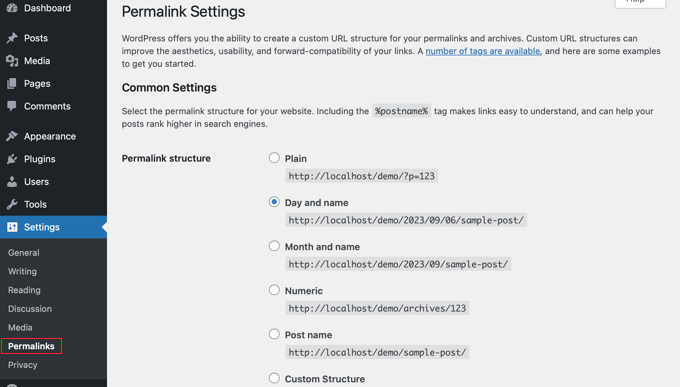
Kaj morate upoštevati, preden odstranite datum iz URL-jev WordPress
Varno je izbrisati datum iz URL-jev WordPress, če ustvarjate novo spletno mesto ali blog in ga še niste zagnali.
Če pa je vaše spletno mesto že nekaj časa odprto, se morate zavedati nekaj stvari.
Tako uporabniki kot iskalniki lahko prejmejo napako 404, če spremenite strukturo URL-ja. To pomeni, da lahko vaša poročila Google Search Console vsebujejo napake in opozorila.
Poleg tega lahko povratne povezave do vaših starejših člankov povzročijo napako 404, kar lahko vpliva na rezultate vašega iskalnika.
Preusmeritve lahko uporabite za rešitev obeh težav; kasneje v tej objavi bomo šli skozi to, kako to storiti.
Kako odstraniti datum iz URL-ja
Najprej morate narediti popolno varnostno kopijo svojega spletnega mesta z WordPressom. To vam bo omogočilo povrnitev spletnega mesta na prejšnjo različico, če stvari ne bodo šle po načrtih.
Za začetek pojdite na Nastavitve » Stalne povezave na nadzorni plošči WordPress in od tam boste videli različne strukture stalnih povezav, med katerimi lahko izbirate.
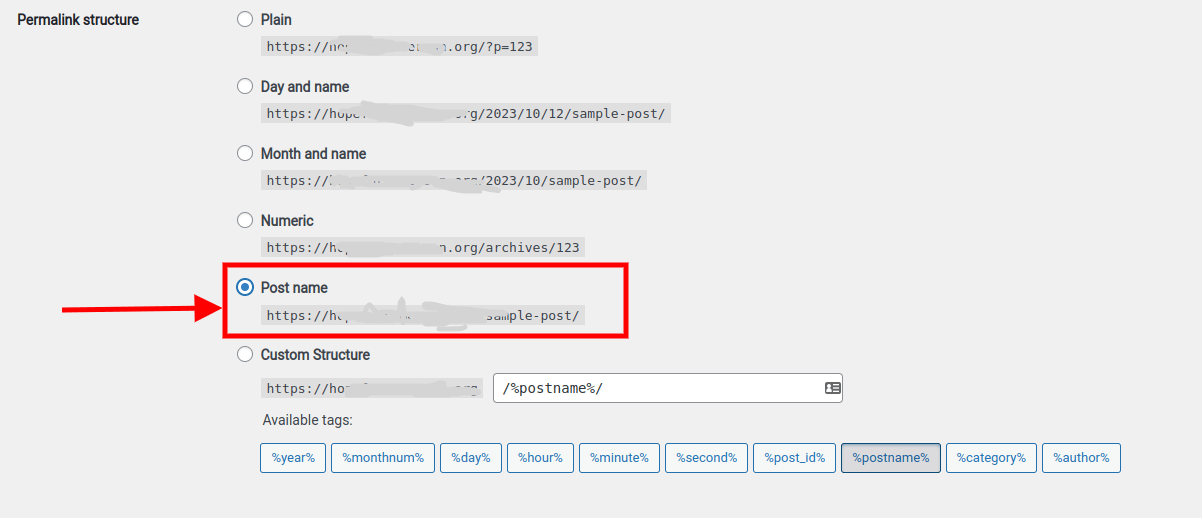
V tej vadnici bomo izbrali ime objave.
Zakaj Post name Permalink?
Stalna povezava z imenom objave je vrsta strukture stalne povezave, ki uporablja naslov objave kot URL. Na primer, če je naslov vaše objave »Kako odstraniti datum iz URL-jev WordPress«, bi bila stalna povezava imena vaše objave nekaj takega; https://www.example.com/how-to-remove-the-date-from-wordpress-urls .
Stalne povezave po imenu so priljubljene, ker so preproste, opisne in SEO prijazne. Uporabnikom in iskalnikom olajšajo razumevanje vaše objave in jo delijo z drugimi. Pomagajo tudi pri preprečevanju težav s podvojeno vsebino in izboljšajo učinkovitost vašega spletnega mesta.
Nastavitev preusmeritev in preprečevanje napak 404
Ko izbrišete datum iz svojih URL-jev WordPress, morate konfigurirati pravilne preusmeritve 301. To bo, kot smo omenili, preprečilo, da bi vaši uporabniki prejeli sporočila o napaki 404, ko kliknejo zastarelo povezavo.
Uporabniki ne bodo videli napake 404, ko bodo s temi preusmeritvami poslani na posodobljene URL-je. To bo tudi pomagalo iskalnikom, da prepoznajo, da ste stare URL-je preselili na nove URL-je.
Preučili bomo dve tehniki za nastavitev 301 preusmeritev v WordPressu:
- Uporaba AIOSEO za nastavitev preusmeritev (priporočeno)
- Uporaba preusmeritve za nastavitev preusmeritev (brezplačno)
1. način: uporaba AIOSEO za nastavitev preusmeritev (priporočeno)
Uporaba vtičnika All in One SEO (AIOSEO) je najučinkovitejša tehnika za nastavitev preusmeritev. To je posledica robustnega orodja Redirection Manager, ki vam med drugim omogoča nastavitev samodejnih preusmeritev, preusmeritve celotnega spletnega mesta, sledenja napakam 404 in množičnih preusmeritev 301.
Opomba: Za uporabo upravitelja preusmeritev je potreben AIOSEO Pro. AIOSEO je na voljo tudi brezplačno, vendar nima 301 preusmeritev.
Najprej morate na svojem spletnem mestu namestiti in konfigurirati vtičnik AIOSEO Pro.
Ko je vtičnik aktiviran, morate klikniti gumb »Aktiviraj preusmeritve« na nadzorni plošči WordPress, tako da odprete All in One SEO » Preusmeritve .
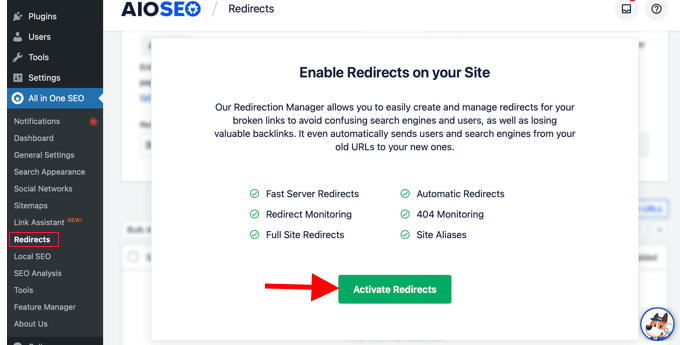
Po aktiviranju vtičnika bo All in One SEO prikazal zavihek »Preusmeritve«, kjer lahko dodate svojo prvo preusmeritev.
Na tej strani so nastavitve, kjer lahko vnesete »Izvorni URL« in »Ciljni URL«.
Nova stalna povezava URL objave, na katero se morate preusmeriti, je opisana s ciljnim URL-jem, medtem ko bo izvorni URL opisal prejšnjo strukturo trajne povezave URL-ja.e, morate se pomakniti na nadzorno ploščo WordPress » Vse v enem SEO » Preusmeritve in izberite " Aktiviraj Možnost preusmeritev .
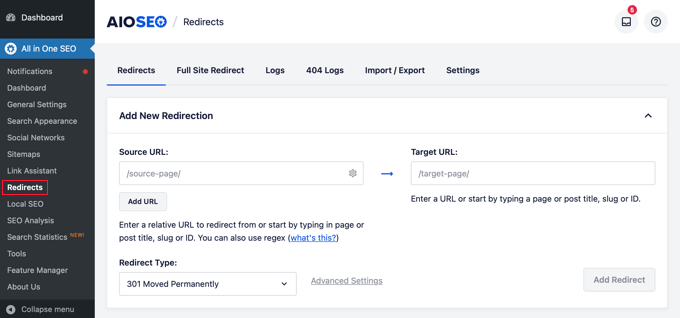
Za dosego tega bomo uporabili regularne izraze ali Regex. Regularni izrazi ponujajo močno in prilagodljivo metodo za manipulacijo in iskanje določenih vzorcev znakov. Uporabljeni bodo za zagotovitev, da URL-ji, ki jih moramo preusmeriti, ustrezajo vzorcu trajnih povezav.
Naslednje izraze regularnega izraza morate vnesti v izvorno in ciljno polje, če ste prej uporabljali stalne povezave »Dan in ime«:
^/(\d*)/(\d*)/(\d*)/([A-Za-z0-9-*])- Ciljni URL:
/$4
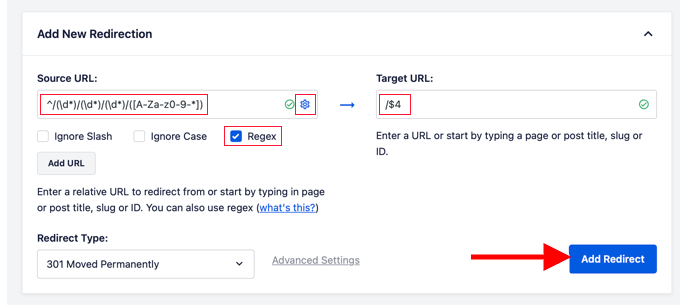
Če želite videti tri potrditvena polja, morate dodatno klikniti simbol zobnika, ki se pojavi poleg izvornega URL-ja. Preverite, ali je potrjeno samo polje »Regex«. Z izbiro te možnosti bodo omogočeni regularni izrazi v izvornem in ciljnem polju.
Po drugi strani pa boste morali, če ste uporabljali trajne povezave »Mesec in ime«, nadomestiti te vrednosti regularnega izraza:
- URL vira:
^/(\d*)/(\d*)/([A-Za-z0-9-*]) - Ciljni URL:
/$3
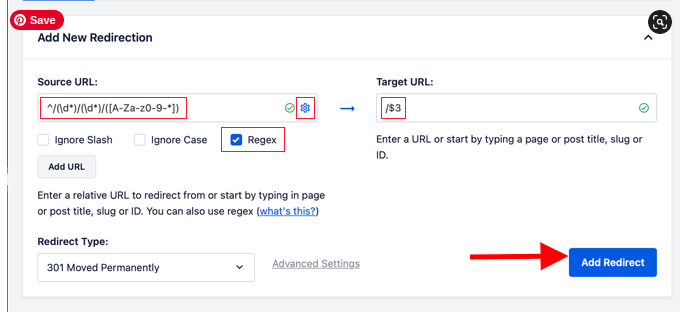
Prepričajte se, da je vrsta preusmeritve »301 trajno premaknjeno«, potem ko dodate vrednosti izvornega in ciljnega URL-ja, nato pa kliknite gumb »Dodaj preusmeritev«.
Ustvaril bo vašo preusmeritev. Z uporabo novega URL-ja, ki temelji na imenu, bodo uporabniki takoj preusmerjeni na ustrezno vsebino, če kliknejo povezavo, ki še vedno uporablja vašo staro strukturo stalnih povezav.
Če se pomaknete navzdol do razdelka z dnevniki, lahko vidite svojo preusmeritev. Stolpec »Zadetki« prikazuje, koliko obiskovalcev spletnega mesta je bilo preusmerjenih, preklopni gumb »Omogočeno« pa omogoča vklop ali izklop preusmeritve.

2. način: uporaba preusmeritve za nastavitev preusmeritev (brezplačno)
Če bi raje uporabljali brezplačen vtičnik, lahko uporabite naš drugi pristop.
Namestitev in vklop vtičnika za preusmeritev je prvi korak.
Po aktivaciji morate izbrati gumb 'Začni namestitev' tako, da odprete Orodja » Preusmeritev .
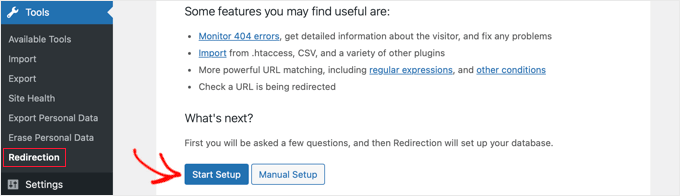
Po tem vam bo vtičnik ponudil nekaj možnosti. Samodejno lahko sledi preusmeritvam in vas obvesti, če je URL objave spremenjen.
Klik na "Nadaljuj" je tudi možnost, če pustite obe polji prazni.
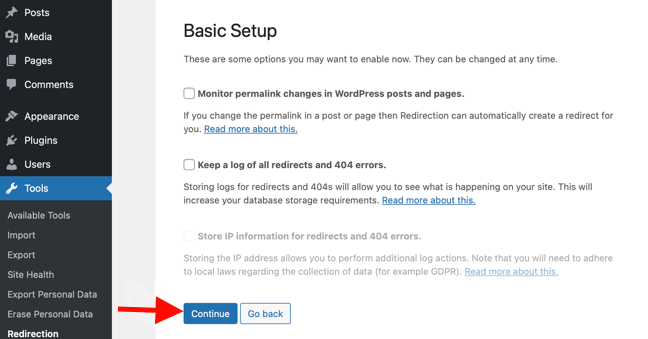
Ko vtičnik opravi nekaj preizkusov, lahko kliknete gumba » Dokončaj nastavitev « in » Pripravljeno za začetek! «, če se zdi, da je vse v redu. Baza podatkov WordPress bo vsebovala nastavitve vtičnika.
Zdaj se prikaže stran z nastavitvami vtičnika. Od tu se lahko pomaknete navzdol do območja »Dodaj novo preusmeritev« ali kliknete gumb » Dodaj novo « na vrhu strani.
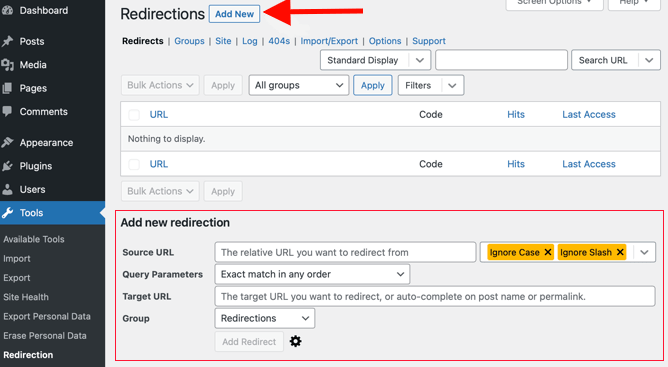
Prikaže se obrazec s polji z oznako »Izvorni URL« in »Ciljni URL«. Stara struktura URL-ja bo opisana z izvornim URL-jem, novi URL-ji pa s ciljnim URL-jem.
Naslednje vrednosti bi bile vnesene v izvorno in ciljno polje, če bi uporabljali stalne povezave »Dan in ime«:
- Izvorni URL:
/(\d*)/(\d*)/(\d*)/([A-Za-z0-9-*]) - Ciljni URL:
/$4
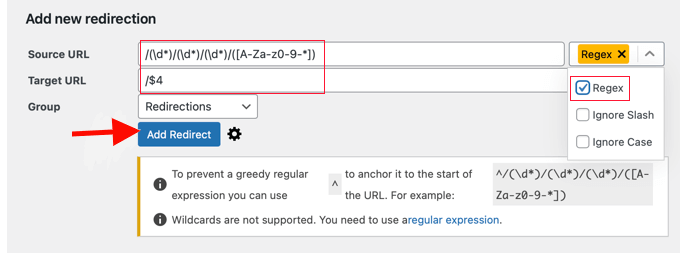
V primeru, da se odločite za uporabo stalnih povezav »Mesec in ime«, boste vnesli naslednje vrednosti:
- Izvorni URL:
/(\d*)/(\d*)/([A-Za-z0-9-*]) - Ciljni URL:
/$3
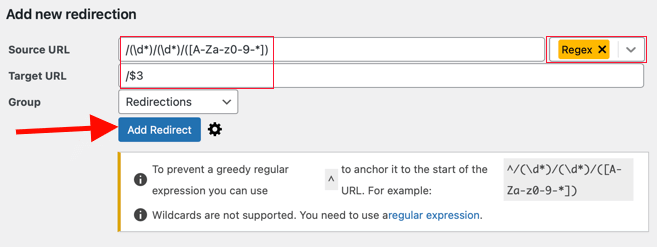
Ne pozabite izbrati "Regex" v spustnem meniju, preden kliknete "Dodaj preusmeritev", da uporabite svoje spremembe.
Vtičnik bo zdaj uporabnike preusmeril na vaše nove URL-je, ki temeljijo na imenu.
Zaključek
čestitke! Uspešno ste odstranili datum iz URL-jev WordPress. Morali bi biti ponosni nase, da ste naredili ta korak in izboljšali svoje spletno mesto.
Morda ste bili zaradi te težave že kdaj razočarani, zmedeni ali preobremenjeni. Morda ste mislili, da je pretežko ali preveč tvegano spremeniti svojo strukturo stalnih povezav. Morda ste se spraševali, ali je bilo vredno ali ne.
Ampak nisi odnehal. Sledili ste navodilom v tem članku in se naučili, kako odstraniti datum iz URL-jev WordPress in nastaviti preusmeritve v primeru napak. Izvedeli ste tudi, zakaj bi to morda želeli storiti in kakšne koristi lahko to prinese vašemu spletnemu mestu.
Zdaj lahko uživate v čistejšem, elegantnejšem in bolj profesionalnem videzu spletnega mesta. Prav tako lahko izboljšate svoje SEO uvrstitve, povečate promet in izboljšate svojo uporabniško izkušnjo. Prav tako se lahko izognete težavam s podvojeno vsebino in izboljšate delovanje spletnega mesta.




